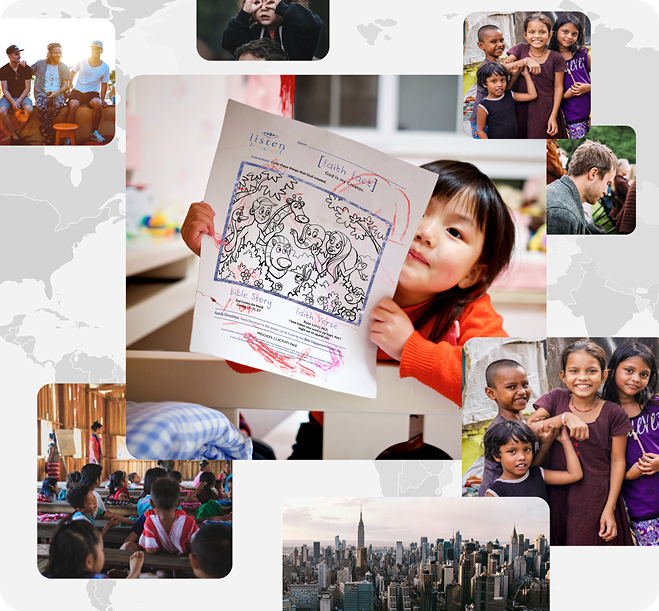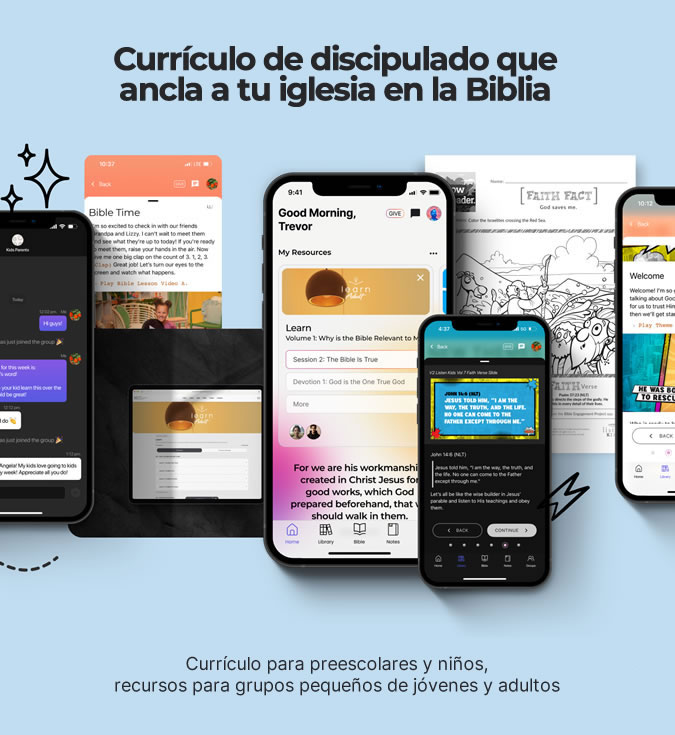Preguntas frecuentes
General
Lo primero que debe hacer es visitar BibleEngagementProject.com/Get-Started y ver los videos tutoriales que lo guiarán en el uso de la aplicación.
Cuando esté listo, explore la biblioteca de currículos y elija el currículo y los niveles de edad que desee utilizar. Luego, informe a todos los que necesiten acceder al currículo que deben descargar la aplicación. También puede configurar grupos dentro de la aplicación e invitarlos a unirse al grupo.
¡Sí! Toda la biblioteca del currículo Proyecto Compromiso Bíblico está disponible en inglés y español.
Proyecto Compromiso Bíblico es completamente gratuito. Nuestra misión es hacer discípulos proporcionando a cada iglesia, independientemente de su tamaño, ubicación o presupuesto, recursos que transformen vidas y ayuden a las personas a comprometerse con la Biblia.
App
Simplemente visita App Store o Google Play Store y busca "Proyecto Compromiso Bíblico". Es el ícono con fondo naranja.
Primero necesitarás crear un grupo, lo cual puede hacer desde la pestaña Grupos de la aplicación. Luego selecciona el botón "Invitar miembros" para comenzar a invitar personas a tu grupo por mensaje de texto o correo electrónico.
Habrá múltiples traducciones disponibles. Actualmente, están disponibles las siguientes:
- New Living Translation (NLT)
- Nueva Traducción Viviente (NTV)
- New International Version (NIV)
- Nueva Versión Internacional (NVI)
- New American Standard Bible (NASB)
- Reina Valera 1909 (RVR09)
- King James Version (KJV)
Cualquiera que cree un grupo será automáticamente un «líder» de ese grupo. Como líder, pueden invitar a otros al grupo, asignar un recurso, eliminar miembros, cambiar los roles de los miembros del grupo y eliminar mensajes del hilo de mensajes del grupo.
Los miembros pueden ver quién está en el grupo y qué recurso se han asignado, utilizar la función de mensajería en la aplicación con su grupo y salir del grupo.
No, cualquiera puede descargar la aplicación y crear una cuenta gratuita. Sin embargo, si configura un grupo, deberá enviar a cada persona una invitación para unirse al grupo.
No, los líderes de grupo no pueden ver el progreso de nadie más.
Technical Support
Sí, puedes descargar e imprimir las guías de las sesiones y otros recursos directamente desde la aplicación. También puedes descargar e imprimir los archivos desde un ordenador en BibleEngagementProject.com. Solo tienes que hacer clic en el botón «Regístrarse» y elegir «Descargas del plan de estudios» en el menú desplegable.
¡Sí! Puede descargar y guardar los archivos del currículo en su dispositivo o puede descargar sesiones para verlas sin conexión dentro de la aplicación móvil. También puede descargar los archivos a una computadora en BibleEngagementProject.com/ES. Simplemente haga clic en el botón "Registrarse" y elija "Descargas del currículo" en el menú desplegable.
Desde la aplicación, puede usar Apple AirPlay para transmitir videos desde su dispositivo o usar la duplicación de pantalla para compartir lo que hay en la pantalla de su dispositivo. También tiene la opción de descargar los videos y agregarlos a cualquier software de presentación que esté utilizando.
Sí, visita BibleEngagementProject.com/Get-Started para ver videos que te ayudarán a comenzar a utilizar la aplicación.
¡Sí! Puedes descargar todo el contenido de la sesión para verlo sin conexión, de modo que incluso cuando no tengas acceso a Internet, puedas seguir interactuando con los recursos.
- Enciende el televisor y asegúrate de que sea compatible con AirPlay.
- En tu iPhone o iPad, desliza el dedo hacia abajo desde la parte superior derecha y toca el ícono "Duplicar Pantalla" (dos cuadros uno al lado del otro).
- Esto completará una lista de dispositivos que están dentro del alcance, encendidos y compatibles con AirPlay. Selecciona el televisor en el que deseas Duplicar Pantalla.
- Escribe el código AirPlay del televisor en tu iPhone o iPad.
Para detener Duplicar Pantalla en tu iPhone o iPad, desliza el dedo hacia abajo desde la parte superior derecha de la pantalla y toca el ícono Duplicar Pantalla (dos cuadros uno al lado del otro).
- Enciende el televisor y asegúrate de que sea compatible con Miracast o Chromecast.
- Desliza el dedo hacia abajo desde la parte superior de la pantalla para abrir el menú de Configuración rápida. Busca la opción 'Vista inteligente' (también puede llamarse 'Screen Cast', 'Cast' o algo similar).
- Esto completará una lista de dispositivos que están dentro del alcance, encendidos y compatibles con su teléfono. Selecciona el dispositivo al que deseas transmitir.
Para dejar de transmitir tu pantalla a un televisor, desliza el dedo hacia abajo desde la parte superior de la pantalla. Verás la actividad de duplicación de pantalla enumerada con un botón para desconectarse del televisor. Toca ese botón.
Curriculum
¡Sí! Todos los niveles de edad están aprendiendo lo mismo a la vez con Proyecto Compromiso Bíblico. Puede consultar el alcance y las secuencia en https://proyectocompromisobiblico.com/es-ES/Library
¡Sí! Todos los niveles de edad están aprendiendo lo mismo a la vez con Proyecto Compromiso Bíblico. Puede consultar el alcance y las secuencias de cada currículo en https://bibleengagementproject.com/es-ES/Curriculum
La Biblia que se utiliza dento de todo el currículo de Proyecto Compromiso Bíblico es la Nueva Traduccion Viviente (NTV), pero tenemos otras versiones disponibles en la aplicación.
¡Sí! Cuando cree su cuenta gratuita, tendrá acceso a toda la biblioteca de currículos. Cada currículo está diseñado para basarse en el anterior, por lo que recomendamos comenzar con Escucha, pasar a Aprende y luego trabajar en Vive. Sin embargo, puede usarlos en el orden que prefiera.
Giving
You can give through the Bible Engagement Project app or web app. You can also click “Give” in the header on BibleEngagementProject.com.
Your donation supports curriculum development, translation, video creation, technology and distribution, and discipleship training.
Tap your avatar in the top righ
Tap your avatar in the top right corner on the app. From there, tap “Giving.” Within the Giving section there is an option for “Manage Giving”. There you will be able to adjust recurring giving amounts.
If you give through the Bible Engagement Project app or web app, your Assemblies of God church will not get giving credit. However, if your church would like to get giving credit, you can give through giving.ag.org.
Giving charges will show up as “Bible Engagement Project” or “Bible Engagement Proj”.
If you give through the Bible Engagement Project app, you will get a notification at the end of the year when your giving receipt is ready. You will be able to access it through the Giving section of the Bible Engagement Project app by tapping your avatar in the top right corner on the app and selecting “Giving.”
If you give through giving.ag.org, you will receive a receipt in the mail each time a donation is made. You can also login to AG Giving and download a copy of your giving receipt.